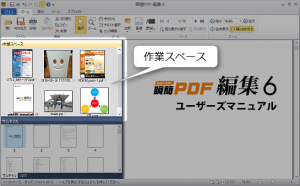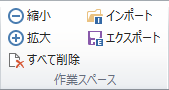『瞬簡PDF 編集 6』では「作業スペース」が保存できる

『瞬簡PDF 編集 6』は、PDFの結合やページ入れ替え、注釈編集などPDFの編集作業全般をおこなうことができるソフトウェア『瞬簡PDF 編集』の最新バージョンです。
今日は、『瞬簡PDF 編集 6』で進化した「作業スペース」の活用法をご紹介します。「作業スペース」の機能を上手に活用できれば、PDFの編集作業の幅がグンと広がります。
「作業スペース」保存で広がる用途
これまでの『瞬簡PDF 編集 』旧バージョンにも「作業スペース」はありましたが、ファイルとして保存することはできませんでした。そのため作業が完了するまでは「作業スペース」を開いたままにしておく必要がありました。また、別の環境で作業の続きをするといったことはできませんでした。
今回、『瞬簡PDF 編集 6』では「作業スペース」のファイル保存ができるようになりました。ファイルへ保存することで次のようなことが実現できます。
- 「作業スペース」をバックアップできる
- 他の環境に「作業スペース」を引き継ぐことができる
「作業スペース」のファイル保存は「エクスポート」、復元は「インポート」です。いずれのコマンドも「ツール」リボンの「作業スペース」グループにあります。
別の人に「作業スペース」を引き継いで作業の続きをしてもらったり、「作業スペース」の複製を作れば作業の分岐や分担などもできるかもしれません。
なお、開くことのできる作業スペースはひとつだけなので、「インポート」すると、すでにある作業スペースが置き換えられる点にご注意ください。
お求めは下記からどうぞ
アンテナハウスオンラインショップおよび、ネット通販や全国の家電量販店、パソコンショップでもお買い求めいただけます。また、仮想環境などにも対応したライセンス販売もございます。
詳しくは『瞬簡PDF 編集 6』のホームページをご覧ください。